Puede haber varias causas potenciales para que la aplicación Activity en el iPhone se bloquee o se bloquee con frecuencia. A continuación se indican los pasos para solucionarlos. Algunos usuarios han dicho que pueden abrir la aplicación, pero se bloquea (lo que significa que se cierra inesperadamente) o se congela cuando intentan ver los detalles del entrenamiento. Cuando toca la pestaña Entrenamientos, puede ver más detalles sobre sus entrenamientos. También puede tocar cada entrenamiento para ver más detalles sobre sus actividades.
¿Tiene otros problemas con la aplicación Actividad? Tenemos otro artículo que explica lo que puede hacer si la aplicación Actividad no funciona como se esperaba.
Sin embargo, tenga en cuenta que antes de realizar cualquier otro paso, actualice el software de su iPhone y su reloj, ya que esto puede resolver el problema. Así es como puede hacer esto:
iPhone: ve a Configuración> General> Actualización de software Apple Watch: si estás usando watchOS 6 o posterior, en tu reloj, toca Configuración> General> Actualización de software. Si está utilizando una versión anterior, en su iPhone, abra la aplicación Apple Watch y vaya a Mi reloj> General> Actualización de software.
Ver también: La ruta de entrenamiento del Apple Watch no se muestra en la aplicación Actividad
1. Acceso completo al teclado
Varios usuarios han dicho que deshabilitar el acceso completo al teclado soluciona este problema. El acceso completo al teclado es una función de accesibilidad para las personas que tienen dificultades para utilizar los teclados con pantalla táctil. Siga los pasos a continuación para deshabilitar esto y ver si esto soluciona su problema.
En tu iPhone, abre Configuración. Vaya a Accesibilidad> Teclados, toque Acceso completo al teclado y desactive el Acceso total al teclado, si está activado. Ahora sal de Configuración e intenta abrir la aplicación Actividad.
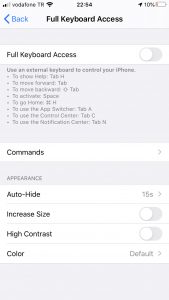
2. Reiniciar
Reinicia tu iPhone. Esto puede ayudarlo a solucionar su problema. Así es como puede reiniciar su iPhone:
iPhone X, 11 o posterior: mantén presionado el volumen hacia arriba (o hacia abajo) y los botones laterales juntos hasta que veas el control deslizante de apagado. Luego, arrastre el control deslizante en pantalla. Para encender su dispositivo, presione y mantenga presionado el botón lateral hasta que vea el logotipo de Apple.Otros modelos de iPhone: presione y mantenga presionado el botón de encendido (lateral o superior) hasta que aparezca el control deslizante de apagado. Luego arrastre el control deslizante. Luego, mantén presionado el botón lateral para encender tu iPhone.
3. Reinstale la aplicación Actividad
Reinstale la aplicación Actividad. Pero no te preocupes, usaremos el método “descargar aplicación”. De esta forma no perderá sus datos. Siga los pasos a continuación:
- En tu iPhone, abre Configuración. Vaya a General, luego toque Almacenamiento de iPhone. Busque y toque la aplicación Actividad. Toca “Descargar aplicación”. Aparecerá una nueva ventana emergente que dice “La descarga de” Actividad “eliminará la aplicación, pero conservará sus documentos y datos”. Toque “Descargar aplicación”. Espere a que su iPhone descargue la aplicación. Esto puede tomar unos pocos minutos. Ahora reinstale la aplicación. Puede tocar el botón Reinstalar aplicación o ir a la pantalla de inicio y tocar el icono Actividad de la aplicación. Esto se reinstalará.
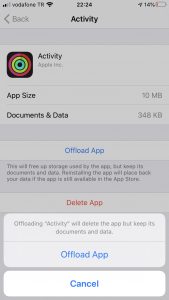
4. Acciones rápidas
Si todavía tiene este problema, esto significa que nada de lo anterior resolvió su problema. Además, esto significa que aún no puede ver el menú Entrenamientos en la aplicación Actividad. Lo que puede hacer es probar el “menú de acciones rápidas” de la pantalla de inicio. Siga los pasos a continuación:
En su iPhone, vaya a la pantalla de inicio y busque la aplicación Actividad. En la pantalla de inicio, mantenga presionada la aplicación Actividad. Esto revelará el menú contextual de la aplicación. Desde este menú, seleccione la opción Entrenamientos.
Si la aplicación de actividad se bloquea o se congela cuando desea ver los detalles del entrenamiento, puede probar la opción “vista previa”. Aquí es cómo:
Abre la aplicación Actividad, toca la pestaña Entrenamientos y mantén presionado un entrenamiento de la lista. Esto abrirá una ventana emergente de vista previa para que pueda ver los detalles de su entrenamiento.
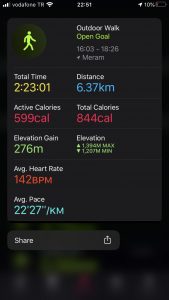
Si sigues teniendo problemas con la aplicación Activity, es hora de acudir al soporte técnico de Apple.
Ver también: El anillo de ejercicio no funciona

